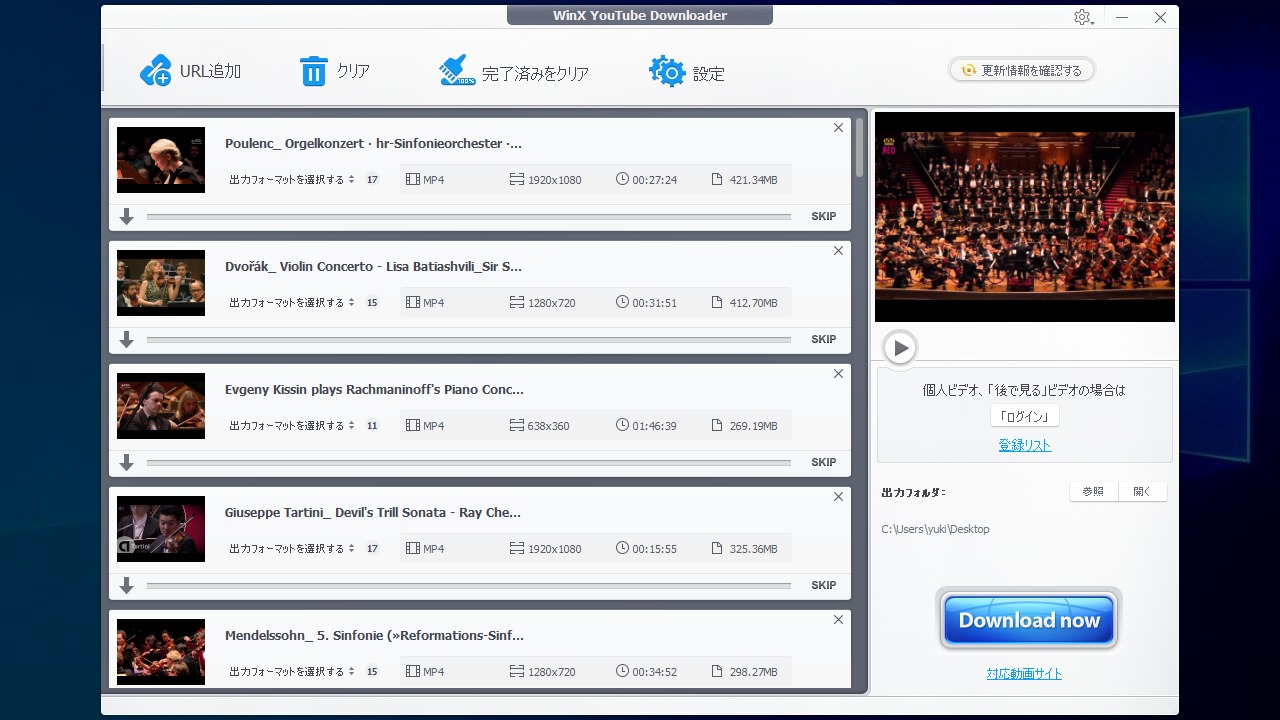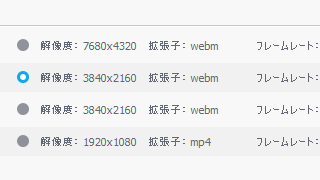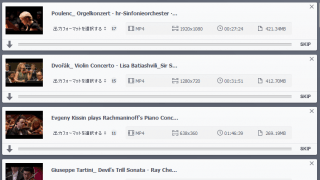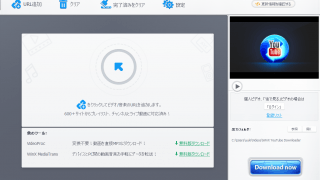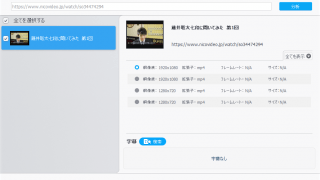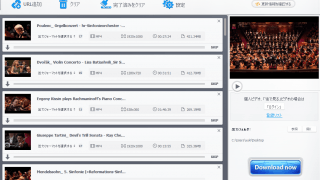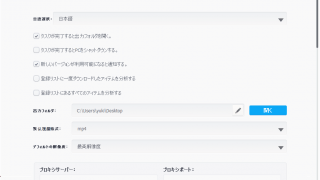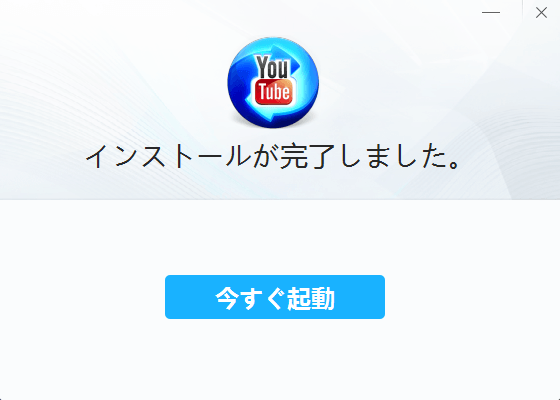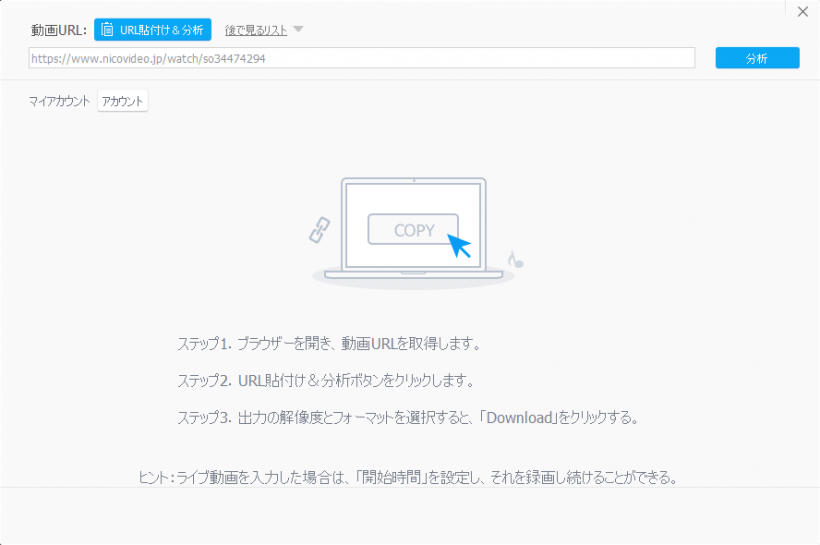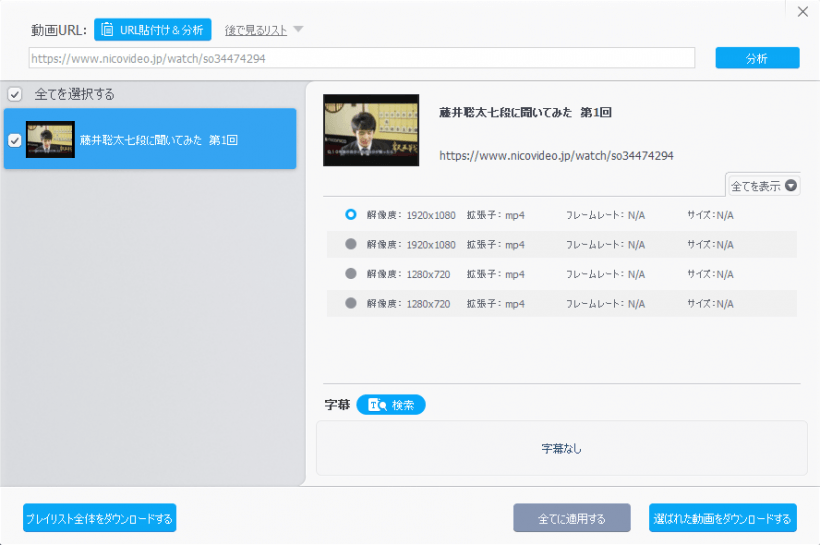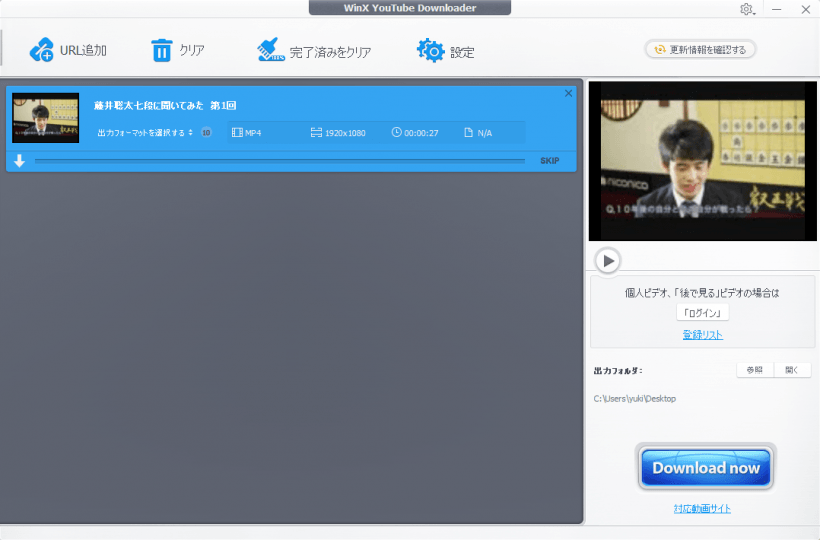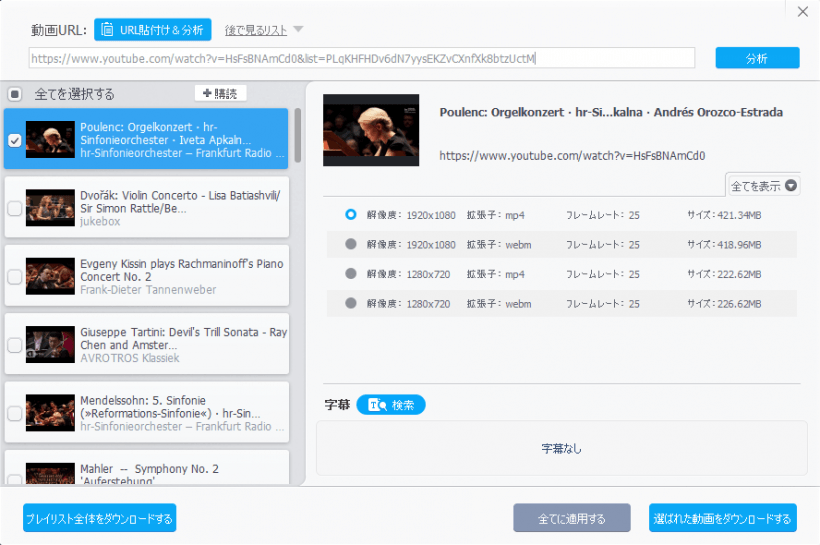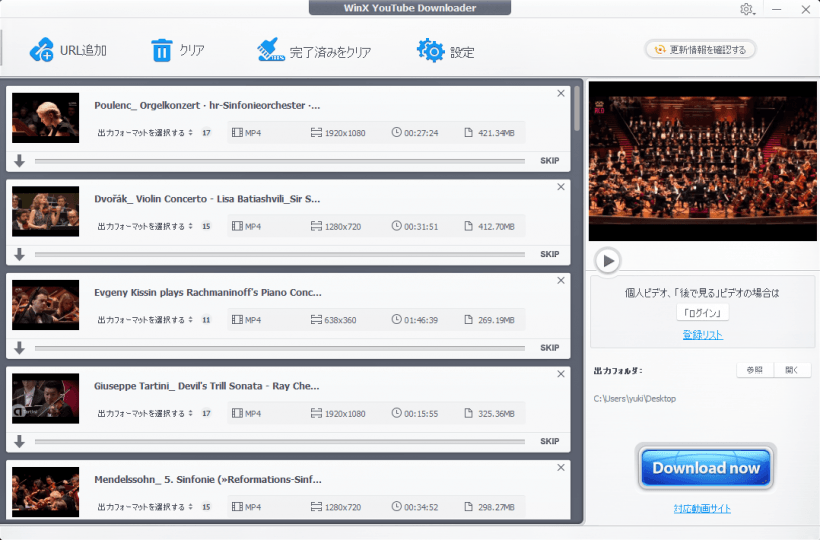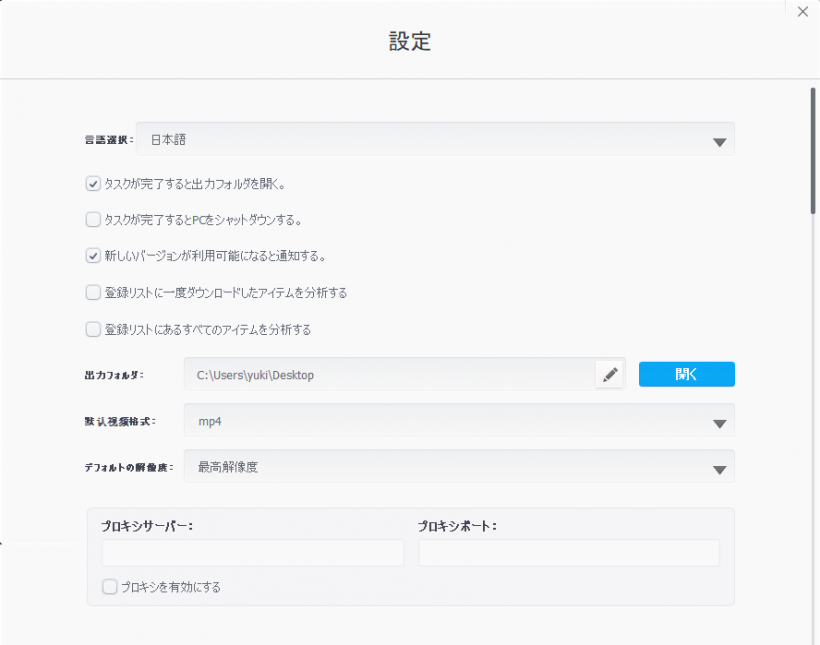YouTube や ニコニコ動画などから動画をダウンロードできる無料ツール

YouTube やニコニコ動画、Dailymotion などのあらゆるサイトから動画をダウンロードすることができるツール。HD や 4K クラスの高画質の動画をダウンロード可能で、チャンネルや再生リストの動画を一括ダウンロードすることもできます。
WinX YouTube Downloader の概要
WinX YouTube Downloader は、600 以上のさまざまな動画サイトから動画をダウンロードして PC に保存することができるアプリケーションです。対応している主なサイトは次の通りです。
WinX YouTube Downloader の機能
WinX YouTube Downloader を使って Youtube などから動画をダウンロードする場合、次の機能を利用できます。
| 動画の画質を選択 | 解像度:8K・4K・1440p・1080p・720p・480p・360p・240p・120p |
| 動画形式を選択 | mp4・webm・flv・3gp 形式 |
| オプション | チャンネル・再生リストの複数の動画を一括ダウンロード |
| そのほか | URL・再生リスト・チャンネルを登録リストに保存 |
保存できる解像度や形式はサイトや動画の種類によって異なります。
高画質な動画をダウンロード
WinX YouTube Downloader を使うと、オリジナルの動画の画質にもよりますが、4K や Full HD(1080p)、HD(720p)などの高解像度(高画質)の動画をダウンロードできます。
デフォルトで最高画質をダウンロードするように設定したり、mp4 などの特定の形式の動画をダウンロードするように設定することもできできます。
再生リストやチャンネルの動画を一括ダウンロード
WinX YouTube Downloader では、YouTube の好みの再生リストやチャンネルの動画をすべて読み込んで、すべてまたは選択した複数の動画をダウンロードができます。
また、通常の動画と同じように Youtube のライブ動画も録画して保存することができ、YouTube と Vimeo のログイン認証にも対応しています。
高い機能を持ったフリーの動画ダウンロードツール
WinX YouTube Downloader は機能の制限なしですべてのダウンロード機能が利用できる優れた動画ダウンロードツールです。対応している動画サイトが多く、利用者が多い YouTube への対応もしっかりしています。
機能
- 動画サイトから動画をダウンロード
- YouTube チャンネルと再生リストの動画をダウンロード
- ダウンロードするビデオ画質を選択
- ダウンロードするビデオ形式の選択
- プロキシ
仕様
ダウンロード
使い方
インストール
1.インストール(Windows)
インストーラを実行するとセットアップ画面が開きます。[インストール]ボタンをクリックするとインストールが開始します。
- インストール先とショートカットの作成をカスタマイズする場合は、右下の「カスタマインストール」をクリックして設定してください。
- インストールが完了しました。閉じるか[今すぐ起動]ボタンを押して画面を閉じましょう。
動画をダウンロードする
1.動画のダウンロードを開始する
WinX YouTube Downloader メイン画面です。
- 左上の「URL追加」をクリックします。
- 動画の URL をコピーしたら「URL貼り付け&分析」ボタンをクリックします。
- URL の分析が完了すると動画の情報が表示されます。ダウンロードする動画の解像度や字幕を選択して、右下の[選ばれた動画をダウンロードする]ボタンをクリックします。
- 動画がダウンロードリストに追加されます。右下の[Download Now]ボタンをクリックすると動画のダウンロードを開始します。
チャンネルの動画を一括ダウンロードする
YouTube などのチャンネルや再生リストのの動画の一括ダウンロード方法は、基本的には上の通常のダウンロード方法と同じです。
1.チャンネル / 再生リストの動画をダウンロードする
- メイン画面左上の「URL追加」をクリックします。
- 動画の URL をコピーしたら「URL貼り付け&分析」ボタンをクリックします。
- 分析が完了したらダウンロードする動画と解像度を選択し、右下の[選ばれた動画をダウンロードする]ボタンをクリックします。
・すべての動画をダウンロードする場合は、[プレイリスト全体をダウンロードする]をクリックします。
- 選択した動画がダウンロードリストに追加されました。右下の[Download Now]ボタンをクリックすると動画のダウンロードを開始します。
設定
1.設定
メイン画面の「設定」をクリックすると。WinX YouTube Downloader の設定を行うことができます。
・タスクが完了すると出力フォルダを開く:ダウンロードが完了したら保存先のフォルダを開く
・タスクが完了するとPCをシャットダウンする:ダウンロードが完了したら PC をシャットダウンする
・新しいバージョンが利用可能になると通知する:起動時に更新をチェックする
・登録リストに一度ダウンロードしたアイテムを分析する:ダウンロード完了した再生リストを登録リストに追加する
・登録リストにあるすべてのアイテムを分析する:登録リストの全てのアイテムを分析する
・出力フォルダ:保存先フォルダ
・?格式:保存する動画の形式
・デフォルトの解像度:デフォルトで選択する動画の解像度
・プロキシサーバ:接続にプロキシを使用する場合は入力します